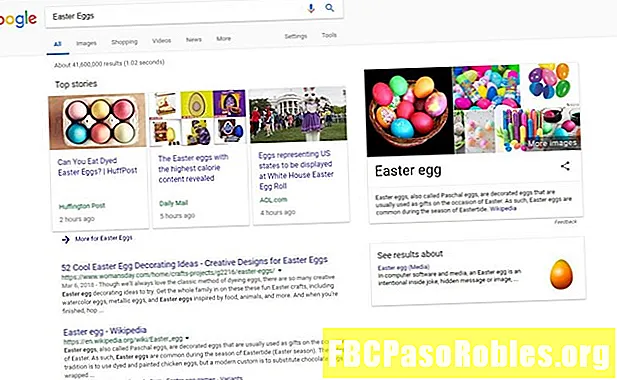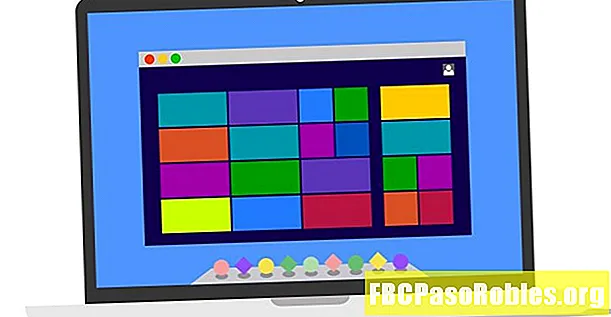
ເນື້ອຫາ
- VirtualBox ແມ່ນດີຫຼາຍແລ້ວ, ແຕ່ການຕິດຕັ້ງນີ້ເຮັດໃຫ້ມັນຍິ່ງດີຂື້ນ
- ແມ່ນຫຍັງຄື VirtualBox Pack Extension?
- ການຕິດຕັ້ງແພັກເກັດ Extension ໃນ Host OS
VirtualBox ແມ່ນດີຫຼາຍແລ້ວ, ແຕ່ການຕິດຕັ້ງນີ້ເຮັດໃຫ້ມັນຍິ່ງດີຂື້ນ
VirtualBox ແມ່ນເຄື່ອງມືທີ່ດີທີ່ຈະທົດລອງໃຊ້ລະບົບປະຕິບັດການອື່ນ. ມັນຊ່ວຍໃຫ້ທ່ານສາມາດໃຊ້ງານລະບົບປະຕິບັດການທັງ ໝົດ ເປັນ app ທີ່ເອີ້ນວ່າ machine virtual, ເຊິ່ງມັນມີປະໂຫຍດໃນການເຂົ້າເຖິງຊອບແວ ສຳ ລັບລະບົບອື່ນນັ້ນ. VirtualBox ເຮັດວຽກທີ່ດີດ້ວຍຕົວມັນເອງ, ແຕ່ຕິດຕັ້ງ ຊຸດຂະຫຍາຍ VirtualBox ເຮັດໃຫ້ປະສົບການດີຂື້ນຫຼາຍ.
ແມ່ນຫຍັງຄື VirtualBox Pack Extension?
ໃນຖານະເປັນຊື່ຊີ້ໃຫ້ເຫັນ, Extension Pack add-on ທີ່ທ່ານຕິດຕັ້ງກ່ອນໃນ OS ຕົ້ນຕໍຂອງເຄື່ອງຂອງທ່ານ (ທີ່ເອີ້ນວ່າ the ເຈົ້າພາບ, ບ່ອນທີ່ OS ທ່ານຈະໃຊ້ແມ່ນ ແຂກ ). ມັນປະກອບມີ ຈຳ ນວນຂັບແລະຊອບແວອື່ນໆທີ່ຊ່ວຍໃນການເຊື່ອມໂຍງສອງລະບົບໄດ້ດີຂື້ນ, ເຊັ່ນວ່າ:
- ຖ້າທ່ານມີອຸປະກອນ USB 2 ຫລື 3 ສຽບໃສ່ເຄື່ອງໂຮດທີ່ທ່ານຕ້ອງການໃຫ້ແຂກສາມາດເຂົ້າເຖິງໄດ້, ທ່ານຈະຕ້ອງການ Extension Pack.
- ຖ້າທ່ານກັງວົນກ່ຽວກັບຄວາມປອດໄພຂອງ OS ຂອງແຂກຂອງທ່ານ, ທ່ານສາມາດເຂົ້າລະຫັດມັນໄດ້ຖ້າທ່ານໄດ້ຕິດຕັ້ງ Extension Pack.
- ມັນເປັນເລື່ອງ ທຳ ມະດາທີ່ຢາກເຂົ້າໃຊ້ OS ຂອງແຂກຈາກເຄື່ອງອື່ນ, ຍົກຕົວຢ່າງຖ້າທ່ານ ກຳ ລັງໃຊ້ມັນຢູ່ໃນເຄືອຂ່າຍ. Extension Pack ເພີ່ມຄວາມສາມາດໃນການຫ່າງໄກສອກຫຼີກເຂົ້າໃນ OS ຂອງແຂກໂດຍຜ່ານ RDP.
- ສົມມຸດວ່າທ່ານມີ webcam ທີ່ມີພຽງແຕ່ driver ສຳ ລັບ Windows ເທົ່ານັ້ນ, ແຕ່ທ່ານຕ້ອງການໃຊ້ມັນກັບ software macOS. ໃນກໍລະນີນີ້ທ່ານຈະຕ້ອງການ Extension Pack ເພື່ອຖ່າຍທອດວິດີໂອຂອງເວັບແຄມຜ່ານໄປຫາແຂກ.
The Extension Pack ໝາຍ ເຖິງເຄື່ອງມືພິເສດບາງຢ່າງທີ່ຕິດຕັ້ງຢູ່ໃນ ເຈົ້າພາບ ເຄື່ອງຈັກ. ມັນຍັງມີບາງລາຍການທີ່ຄ້າຍຄືກັນທີ່ຈະຕິດຕັ້ງໃນ OS ທີ່ແລ່ນຢູ່ໃນ VirtualBox, ເຊິ່ງເອີ້ນວ່າ the ສ່ວນເພີ່ມຂອງແຂກ. ເຖິງຢ່າງໃດກໍ່ຕາມ, ສິ່ງເຫຼົ່ານີ້ແມ່ນສອງຢ່າງທີ່ແຕກຕ່າງກັນ, ແລະມັນບໍ່ໄດ້ຖືກຮຽກຮ້ອງຈາກກັນແລະກັນແລະບໍ່ຕ່າງຝ່າຍຕ່າງມີຜົນປະໂຫຍດ
ການຕິດຕັ້ງແພັກເກັດ Extension ໃນ Host OS
ຂັ້ນຕອນ ທຳ ອິດແມ່ນການຕິດຕັ້ງ Extension Pack ທີ່ສອດຄ້ອງກັບລຸ້ນຂອງ VirtualBox ທີ່ທ່ານ ກຳ ລັງເຮັດຢູ່. ມີສອງສາມວິທີທີ່ຈະເລີ່ມຕົ້ນຂະບວນການນີ້, ແຕ່ການຕິດຕັ້ງຕົວຈິງແມ່ນຄືກັນ ສຳ ລັບພວກມັນທັງ ໝົດ.
-
ກ່ອນອື່ນ, ເຂົ້າເບິ່ງເວບໄຊທ໌ VirtualBox ແລະດາວໂຫລດ Extension Pack.

-
ວິທີທີ່ກົງໄປກົງມາທີ່ສຸດໃນການເປີດການຕິດຕັ້ງແມ່ນໃຊ້ວິທີປົກກະຕິ ສຳ ລັບ OS ຂອງເຈົ້າຂອງເຈົ້າ, ເຊັ່ນການກົດປຸ່ມສອງຄັ້ງໃນ Windows. ມັນຄວນຈະເປີດດ້ວຍ VirtualBox ໂດຍອັດຕະໂນມັດ.
-
ອີກທາງເລືອກ, ເປີດ ແຟ້ມ ເມນູ, ຫຼັງຈາກນັ້ນເລືອກເອົາ ຕາມທີ່ໃຈມັກ.

-
ຢູ່ໃນ ໜ້າ ຕ່າງ Preferences, ເລືອກ ການຂະຫຍາຍ.
-
ຈາກນັ້ນ, ກົດປຸ່ມທີ່ຢູ່ຫົວຂໍ້ເບື້ອງຂວາ ເພີ່ມຊຸດ ໃໝ່. ການສົນທະນາຂອງຜູ້ເກັບເອກະສານຈະເປີດ, ບ່ອນທີ່ທ່ານສາມາດເລືອກເອົາ Extension Pack ທີ່ທ່ານດາວໂຫລດມາ.

-
ຫນ້າທໍາອິດ, ການສົນທະນາຈະສະແດງໃຫ້ເຫັນການອະທິບາຍວ່າ Extension Pack ມີບາງໂປແກຼມທີ່ມີລະດັບລະບົບ. ກົດ ຕິດຕັ້ງ ສືບຕໍ່.

-
ປ່ອງຢ້ຽມຂອງ Windows ຈະຖາມວ່າມັນບໍ່ເປັນຫຍັງ ສຳ ລັບແອັບພລິເຄຊັນນີ້ຈະປ່ຽນເຄື່ອງຂອງທ່ານ (ມັນແມ່ນ). ຫຼັງຈາກນັ້ນ, ຜູ້ຕິດຕັ້ງຈະສະແດງແຖບຄວາມຄືບ ໜ້າ ນ້ອຍໆໃນຂະນະທີ່ມັນຕັ້ງຊຸດ Extension.

-
ຕໍ່ໄປ, ທົບທວນຂໍ້ຕົກລົງການອະນຸຍາດ, ແລະກົດ ຂ້ອຍຍອມຮັບ ໃນເວລາທີ່ທ່ານໄດ້ບັນລຸທາງລຸ່ມ.
ຕອນນີ້ Extension Pack ຖືກຕິດຕັ້ງຢູ່ໃນ OS host, ທ່ານສາມາດເລີ່ມ VirtualBox ເພື່ອໃຫ້ສາມາດເຂົ້າເຖິງຄຸນລັກສະນະໃດໆທີ່ໄດ້ລະບຸໄວ້ກ່ອນ ໜ້າ ນີ້ຂອງບົດຄວາມນີ້.